重ね書きによる修正
この記事では、テキストを『重ね書き』で修正する方法について説明します。
『重ね書き』は、一般的なワープロやテキストエディタであれば『上書き』と呼ばれる機能です。 ワープロ等ではInsertキーを押すことで『上書き』の状態になり、キー入力すると既存のテキストを書き換えながら進んでいきます。 別の表現をすれば、『塗りつぶし』となるでしょうか。
viエディタには、重ね書きの機能が2種類あります。 単一文字での重ね書きと、任意の複数文字での重ね書きがありますので、それぞれについて説明します。
なお、この記事では前章で作成した以下のテキストを例に操作を説明します。
- The quick brown fox jumps over the lazy dog.
- Above is an English-language pangram phrase.
重ね書き
まずは、単一文字での重ね書きから説明します。 単一文字の重ね書きは、r コマンドを使用します。

では実際に単一文字で1文字を重ね書きしてみましょう。
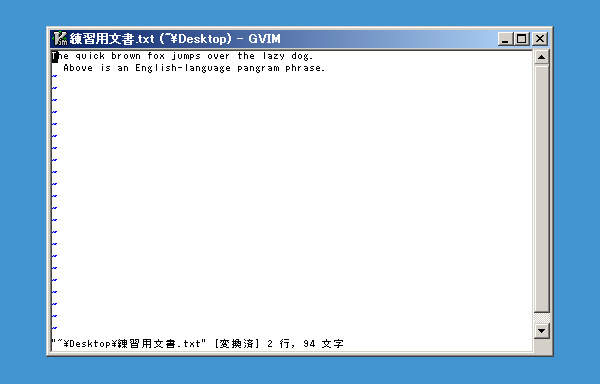
上図のように文字カーソルは文書の先頭にあると仮定して説明を始めます。
では、文字カーソルの位置にある "T" を "t" に修正しましょう。
キーボードから r を入力してください。
r
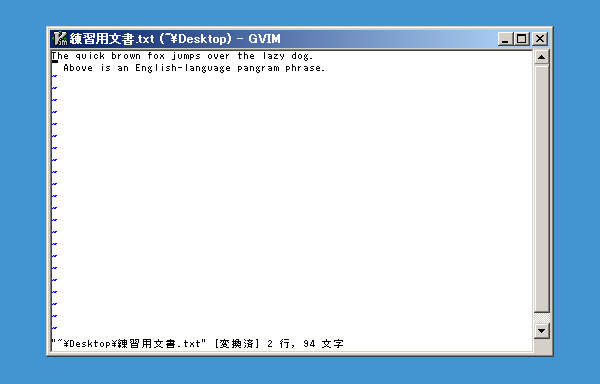
上図のように r を入力しただけでは変化はありません。
r コマンドは、続けて、重ね書きする文字を入力する必要があります。 今回は、"t" に修正しますので、t を入力します。
キーボードから t を入力してください。
t
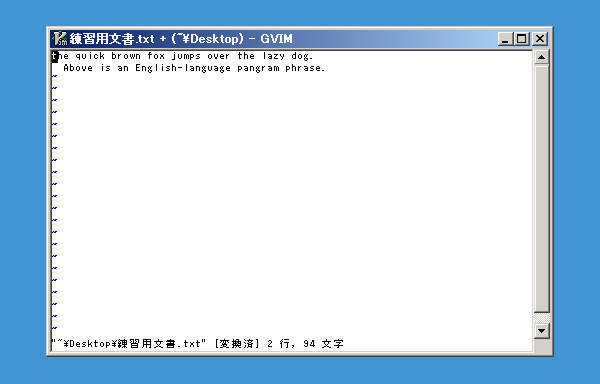
上図のように "T" が "t" に重ね書きされます。
なお、現在はコマンドモードのままです。 入力モードに切り替わっているわけではありません。 続いて、回数指定で r コマンドを実行してみましょう。
キーボードから 3ra を入力してください。
3ra
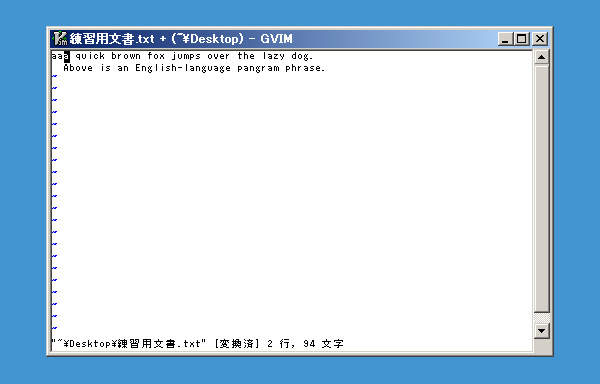
上図のように "the" が "aaa" に重ね書きされます。
このように、同じ文字で連続して重ね書きすることもできます。 もちろん、今もコマンドモードのままです。
続いて、任意の複数文字で重ね書きしてみましょう。 任意の複数文字での重ね書きは、R(大文字) コマンドを使用します。

では実際に任意の複数文字で重ね書きしてみましょう。
キーボードから R を入力してください。
R
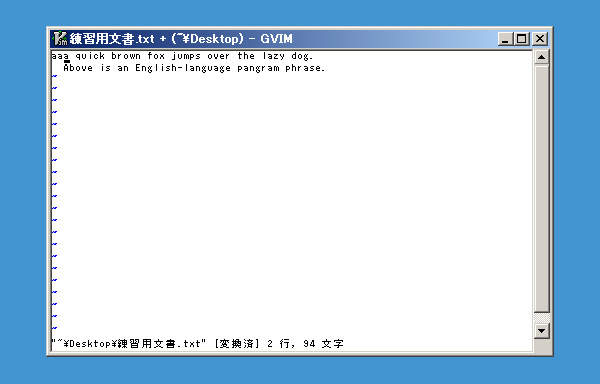
上図のように R を入力しただけでは変化はありません。
ただし、現在はコマンドモードではなく、入力モードです。 つまり、キーボードから新しい文字列を入力することができます。
では "Replaced" で重ね書きします。
キーボードから "Replaced" を入力してください。
Replaced
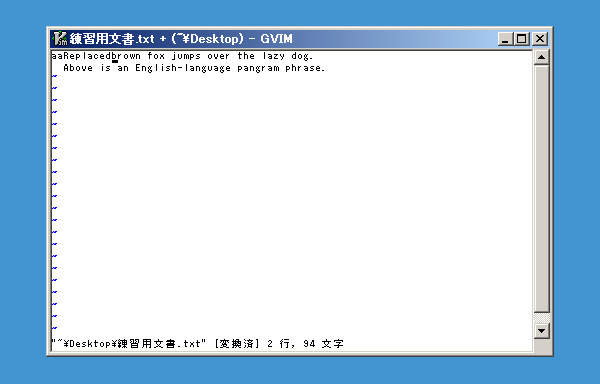
上図のように"Replaced" が入力されます。
入力を終えたので、コマンドモードに戻します。
キーボードから Escキー を入力してください。
<Esc>
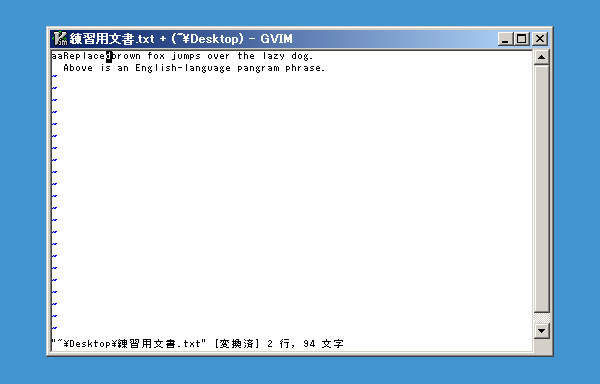
上図のように"Replaced" で重ね書きされました。
このように、R コマンドで入力モードに切り替わった場合は、追加ではなく上書き入力されます。





